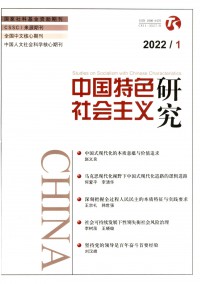特色课件制作过程研究

编者按:本论文主要从将制作好的数字视频教学资源插入到演示文稿中;正确设置视频教学资源的三种控制模式,以实现教学过程的最优化等进行讲述,包括了根据个人审美观点,预先设置好数字视频教学资源的三种运行状态模式的触发按钮、巧妙打开“触发器”,以实现“播放影片”按钮控制视频教学资源的播放等,具体资料请见:
【摘要】鉴于多媒体教学课堂中师生之间教学互动的需求,本文挖掘了PowerPoint在制作多媒体教学课件中的潜在功能之——如何有效地解决视频教学片播放、暂停、停止播放三个方面的问题,以期授课教师能够制作出运用自如并具有鲜明特色的适合我校工科教学的多媒体教学课件,进而把握好视频教学片的最佳作用点和最佳时机的结合,在教师的主导作用下充分发挥学生的主体作用,实现教学过程的最优化。
【关键词】多媒体;课件;教学片;最优化
随着计算机技术、多媒体技术的发展,多媒体教学越来越普及。国家教育部2001年《关于加强高等学校本科教学工作,提高教学质量的若干意见》就明确要求本科教学至少30%的课程采用多媒体教学。教育部2007年2号文件又指出,要进一步培养和提高教师制作和使用多媒体课件、运用信息技术开展教学活动的能力。因此,各高校普遍重视多媒体教学,建设越来越多的多媒体教室,鼓励教师制作各种多媒体教学课件。
1引言
目前,制作多媒体教学课件的工具比较多,如方正奥思、Authorware、director、PowerPoint等,其中PowerPoint因其强大的功能、体贴入微的设计、方便的使用方法成为深受广大教师喜爱和最常用的课件制作工具之一。
在PowerPoint中,既可以加入精美图片以丰富课件内容,使课件更具吸引力,又可以加入音视频以使课件有声有色,更具感染力。那么在将传统的视频教学资源转换成数字教学资源之后,在制作PowerPoint多媒体教学课件过程中,可以为演示文稿插入.wmv、.mpeg、.avi以及.asf格式的数字教学资源。然而我们经常发现几乎所有的授课教师在进行多媒体教学过程中无法控制插入到演示文稿中的数字视频教学资源的播放等操作,特别是类似于炼钢、炼铁以及高炉冷却壁破损的研究等等冶金生产类和其他工科认识实习的视频教学资源,只能任由教学片播放完毕,这就导致了在视频教学播放过程中起主导作用的教师与起主体作用的学生之间的交互无法完成,这与上世纪八、九十年代的传统电化教学(即由电教中心的放像室向多个电化教室播放视频教学资源,同学们在电化教室内集中观看学习,而授课教师则无法控制教学过程)相比没有什么差别。通过深入研究PowerPoint2003的潜在功能,我们发现其实这是一个如何解决视频教学片播放的问题,只要正确设置视频教学片的播放、暂停、停止三个工作模式就可以解决教师在多媒体教学过程中根据教学内容以及和学生互动的需要随时播放、随时暂停、随时停止等操作,以实现教学过程的最优化,笔者认为其他高校教师在制作多媒体课件时也会遇到同样问题,故将在实际工作中如何制作含有数字视频教学资源的多媒体教学课件的制作方法罗列了一下,以供同行参考,不足之处敬请谅解。
2将制作好的数字视频教学资源插入到演示文稿中
首先打开欲设置数字视频教学资源的演示文稿,在普通视图模式状态下定位到需要插入视频教学片的幻灯片,然后在菜单栏中选择“插入/影片和声音/文件中的影片”命令选项,在弹出的“插入影片”对话框中找到该数字视频教学资源文件,然后单击“确定”按钮。则该数字视频教学资源文件就被插入到幻灯片中,在同时弹出的“您希望在幻灯片放映时如何打开播放影片”对话框中选择“在单击时”按钮,此时千万不能选择“自动”按钮。
3正确设置视频教学资源的三种控制模式,以实现教学过程的最优化
3.1根据个人审美观点,预先设置好数字视频教学资源的三种运行状态模式的触发按钮。
单击绘图工具栏上的“矩形”图标按钮。在该幻灯片的适当位置绘制一个矩形,选中该矩形并右击鼠标,在其弹出的快捷菜单中选择“添加文本”命令选项,此时就可以为该矩形添加“播放影片”文本,同时设置好“播放影片”文本的字体格式以及背景填充效果等。同样,再添加两个“矩形”图标按钮,为它们分别设置“暂停播放”和“停止播放”两个文本控制按钮。
3.2巧妙打开“触发器”,以实现“播放影片”按钮控制视频教学资源的播放。
选择该视频教学图标对象,并右击鼠标,在其弹出的快捷菜单中选择“自定义动画”命令选项,此时在弹出的“自定义动画”任务窗格中,双击所选中的视频教学对象的播放动作效果项目,则弹出“播放影片”对话框,然后选中“计时”选项卡,在这里就必须打开“触发器”按钮,且选中“单击下列对象时启动效果”单选按钮,在其右侧的下拉列表框中选择触发对象为“矩形:播放影片”,然后单击“确定”按钮即可完成“播放影片”触发按钮控制视频教学资源的播放设置。
3.3设置视频教学资源的“暂停播放”、“停止播放”触发按钮,以实现课堂教学的最佳互动。
继续选中该视频教学图标对象,在“自定义动画”任务窗格中单击“添加效果”按钮,在其出现的下拉菜单中选择“影片操作/暂停”命令中的暂停播放影片的动作指令为该视频教学资源对象设置一个暂停播放的控制模式。
在“自定义动画”任务窗格中,我们双击所选中的视频教学对象的暂停播放动作效果项目,在弹出“暂停影片”的对话框中选择“计时”选项卡,再次打开“触发器”按钮并选中“单击下列对象时启动效果”单选按钮,在其右侧的下拉列表框中选择触发对象为“矩形:暂停播放”,然后单击“确定”按钮即可实现“暂停播放”触发按钮控制视频教学资源的暂停播放的工作模式。
同样,我们可以仿照视频教学资源的“暂停播放”工作模式的设置,为视频教学资源设置“停止播放”的工作模式。
当我们为视频教学资源的“播放”、“暂停”、“停止”三种工作模式正确设置之后,授课教师就可以根据教学互动的需要,在幻灯片放映视图工作模式下,随时利用这些“触发按钮”以实现视频教学资源的播放、暂停和停止三种工作状态之间的转换。比如单击“播放影片”触发按钮则立即触发视频教学的播放;单击“暂停播放”按钮则立即触发视频教学的暂停播放;单击“停止播放”触发按钮则立即停止视频教学的播放。
4结束语
这种视频教学资源的控制模式,特别适合于任何生产工艺的多媒体课堂教学,有利于授课教师根据教学内容互动的需要随时进行互动操作,从而有效地控制了视频教学资源使用的进度、频度和强度,达到了预期的教学互动效
果,促进了教师主导作用和学生主体作用的充分发挥和最佳结合,从而实现了教学过程的最优化。